Смартфоны Samsung пользуются большой популярностью среди пользователей всего мира. Они отлично работают, но иногда могут возникать ситуации, когда устройство начинает вести себя некорректно или просто зависает. В таком случае, одним из эффективных способов решения проблемы может быть перезагрузка вашего Samsung.
Перезагрузка (или рестарт) позволяет очистить оперативную память устройства, закрыть все запущенные приложения и перезагрузить операционную систему. Это может помочь исправить неполадки и улучшить работу гаджета. Есть несколько способов сделать рестарт на Самсунге, и мы рассмотрим их подробнее.
Первым и наиболее простым способом является нажатие и удерживание кнопки питания на смартфоне. Обычно эта кнопка находится на правой или левой боковой панели устройства. После нажатия и удерживания кнопки питания в течение нескольких секунд на экране появится меню, где вы сможете выбрать опцию перезагрузки. Нажмите на нее, и ваш Samsung выполнит рестарт.
Если ваш смартфон завис и не реагирует на нажатия кнопок, вы можете воспользоваться другим способом. Найдите на вашем устройстве комбинацию клавиш для перезагрузки. Обычно это одновременное нажатие и удерживание кнопки питания и кнопки громкости вниз или громкости вверх. Когда вы увидите на экране логотип Samsung, отпустите все кнопки. Теперь ваш смартфон перезагрузится.
Не забудьте, что перезагрузка помогает решить некоторые неполадки с устройством, но если проблема сохраняется или возникает снова, рекомендуется обратиться в сервисный центр Samsung или обратиться к специалисту.
Причины для сброса настроек
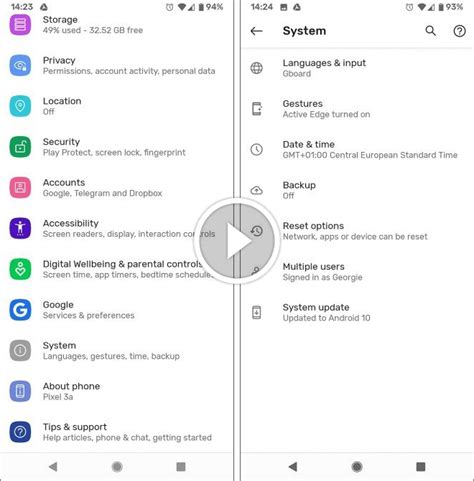
Существуют различные причины, по которым владельцы устройств Samsung могут понадобиться сбросить настройки своего устройства. Некоторые из них включают:
- Проблемы с производительностью: Если устройство начало тормозить, длительно загружаться или работать некорректно, перезагрузка может помочь восстановить его нормальную работу.
- Забытый пароль или блокировка: Если вы забыли пароль или не можете разблокировать свое устройство, сброс настроек может быть способом вернуть его в исправное состояние.
- Проблемы с сетью: Если у вас возникли проблемы с подключением к Wi-Fi или мобильными данными, сброс настроек может помочь устранить эти проблемы.
- Очистка устройства перед продажей или передачей: Если вы планируете продать или передать свое устройство, сброс настроек может быть необходим, чтобы удалить все ваши персональные данные и настройки.
Не забывайте, что сброс настроек приведет к удалению всех ваших личных данных и настроек на устройстве, поэтому перед тем, как приступить к этому действию, убедитесь, что сделали резервную копию всех важных данных.
Узнайте модель устройства

Прежде чем выполнить рестарт на вашем устройстве Самсунг, необходимо узнать модель устройства. Это важно, потому что разные модели устройств могут иметь различные способы выполнения рестарта.
Чтобы узнать модель вашего устройства, выполните следующие шаги:
- Откройте меню на вашем устройстве Самсунг.
- Выберите "Настройки".
- Прокрутите вниз и найдите раздел "О телефоне" или "О планшете".
- В разделе "О телефоне" или "О планшете" вы увидите информацию о модели вашего устройства.
Обратите внимание, что некоторые модели устройств Самсунг могут иметь дополнительные пункты меню или разделы с настройками, поэтому могут быть незначительные отличия в процедуре на разных моделях. В случае возникновения трудностей, всегда можно обратиться к руководству пользователя вашего устройства Самсунг для более подробной информации о способах узнать модель вашего устройства и выполнить рестарт.
Варианты сброса настроек
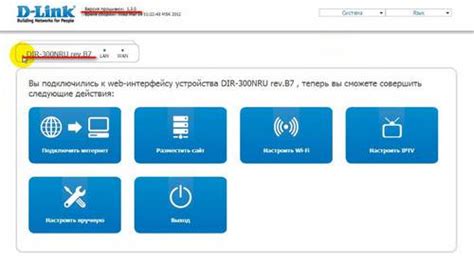
1. Мягкий сброс:
Если ваше устройство работает некорректно или вы забыли пароль, попробуйте выполнить мягкий сброс. Для этого нажмите и удерживайте кнопку включения/выключения и уменьшения громкости одновременно в течение нескольких секунд, пока экран не погаснет и не появится логотип Samsung.
2. Жесткий сброс:
Если мягкий сброс не помог, можно попробовать выполнить жесткий сброс. Для этого нажмите и удерживайте кнопку включения/выключения и увеличения громкости одновременно в течение нескольких секунд. Затем выберите опцию "Wipe data/factory reset" (очистить данные/сброс настроек заводских установок) с помощью громкости и подтвердите выбор кнопкой включения.
3. Сброс через настройки:
Если у вас есть доступ к настройкам устройства, вы можете выполнить сброс через меню. Перейдите в раздел "Настройки" на вашем телефоне, затем выберите "Общие управление" или "Общие настройки". В зависимости от модели устройства, вам может потребоваться выбрать "Сброс" или "Резервное копирование и сброс". Нажмите на "Сброс данных" или "Сброс настроек заводских установок" и подтвердите действие.
Примечание:
Перед выполнением сброса настроек рекомендуется создать резервную копию важных данных, так как процедура сброса удалит все пользовательские настройки, приложения и данные с устройства.
Рестарт через меню настройки
Самсунг предлагает пользователю простой способ перезагрузки устройства через меню настройки.
Чтобы сделать рестарт на Самсунге через меню настройки, следуйте следующим шагам:
| Шаг 1. | Откройте "Настройки" на вашем устройстве, это может быть значок шестеренки или значок с настройками. |
| Шаг 2. | Прокрутите вниз и найдите вкладку "Общие управление" или "Общие", затем нажмите на неё. |
| Шаг 3. | Пролистайте вниз и найдите опцию "Перезапуск" или "Перезагрузка", и выберите её. |
| Шаг 4. | Подтвердите свое действие, нажав на "Перезагрузить" или "Да". |
После того, как вы нажмете "Перезагрузить" или "Да", ваш Самсунг автоматически перезагрузится и войдет в рабочий режим.
Обратите внимание, что на некоторых устройствах действия и названия меню могут отличаться, в зависимости от модели и версии операционной системы. Если вы не можете найти опцию "Перезагрузка" или "Перезапуск", попробуйте найти раздел "Сброс настроек" или "Сброс" и выберите его. Это также может помочь выполнить рестарт вашего устройства.
Рестарт через кнопки управления
Если ваш Самсунг завис и не реагирует на нажатие кнопок экрана, вы можете попробовать сделать рестарт устройства с помощью кнопок управления. Этот метод подходит для большинства моделей Самсунг.
Чтобы сделать рестарт через кнопки управления, следуйте инструкциям:
1. Нажмите и удерживайте кнопку питания. Обычно она расположена на правой или верхней панели устройства. Удерживайте эту кнопку, пока на экране не появится меню.
2. Нажмите и удерживайте кнопку громкости вниз. Она обычно находится слева или справа от кнопки питания. Удерживайте эту кнопку вниз вместе с кнопкой питания.
3. Удерживайте кнопки до появления логотипа Самсунг. Когда на экране появится логотип Самсунг, можно отпустить обе кнопки.
4. Дождитесь перезагрузки устройства. После появления логотипа Самсунг, устройство должно запуститься заново. Дождитесь полной перезагрузки и проверьте, работает ли оно нормально теперь.
Теперь вы знаете, как сделать рестарт на Самсунге с помощью кнопок управления. Этот метод может быть полезен, если у вас есть проблемы с сенсорным экраном или если устройство зависло. Если после рестарта проблема сохраняется, рекомендуется обратиться в сервисный центр Самсунга.
Рестарт в режиме безопасного режима

Режим безопасного режима на Самсунге позволяет загрузить устройство только с необходимыми системными приложениями и службами, исключая при этом установленные сторонние приложения. Этот режим может быть полезен для диагностики и устранения проблем, вызванных конфликтами или ошибками приложений.
Чтобы сделать рестарт в режиме безопасного режима на Самсунге, следуйте этим шагам:
| 1. | Выключите устройство, нажав и удерживая кнопку питания. |
| 2. | Когда появится меню включения устройства, нажмите и удерживайте кнопку "Включить" или "Power Off". |
| 3. | Появится окно с предупреждением о включении безопасного режима. Нажмите на "OK" или подтвердите выбор, чтобы перезагрузить устройство в безопасном режиме. |
| 4. | Устройство перезагрузится в безопасном режиме. На экране будет отображаться информация о том, что все сторонние приложения отключены. |
В безопасном режиме вы можете проверить функционирование устройства, исправить проблемы с приложениями или удалить недавно установленные приложения, которые могут вызывать конфликты. Когда вы закончите работу в безопасном режиме, просто перезагрузите устройство, чтобы вернуться к нормальному режиму работы.
Рестарт через программное обеспечение
Если у вас возникли проблемы с аппаратными кнопками на Samsung, или вы просто предпочитаете рестартировать устройство программным способом, вам может помочь специальное программное обеспечение.
Самсунг предлагает несколько способов программного рестарта:
- Способ 1: Использование меню устройства
- Способ 2: Использование сочетания клавиш
- Способ 3: Использование специального приложения
Для рестарта через меню устройства вам нужно открыть "Настройки" на своем Samsung и найти раздел "Общие управление". Затем вы должны выбрать пункт "Сброс" и нажать на "Перезагрузка". После этого устройство будет перезагружено и вы сможете продолжить использование.
Для рестарта через сочетание клавиш вам нужно одновременно нажать и удерживать кнопку "Громкость вниз" и кнопку "Включения/выключения". Удерживайте обе кнопки нажатыми до тех пор, пока устройство не перезагрузится.
Если вам удобнее использовать специальное приложение, вы можете найти ряд приложений в магазине Google Play, которые предлагают функцию перезагрузки. Просто откройте магазин, найдите подходящее приложение, скачайте его на свое устройство и следуйте инструкциям для перезагрузки.
Выберите подходящий для вас способ и перезагрузите свое устройство Samsung без каких-либо проблем!
Рестарт через Recovery Mode

Если у вас возникли серьезные проблемы с вашим устройством Samsung, вы можете попробовать рестарт через Recovery Mode. Этот режим позволяет вам выполнить различные операции с вашим устройством, включая сброс настроек до заводских и устранение некоторых проблем.
Чтобы войти в Recovery Mode, вам нужно выполнить следующие действия:
- Выключите устройство.
- Нажмите и удерживайте кнопки "Громкость вниз" и "Питание" одновременно.
- Когда устройство включится и появится логотип Samsung, отпустите кнопку "Питания", но продолжайте удерживать кнопку "Громкость вниз".
- После этого вы должны увидеть меню Recovery Mode на экране.
В меню Recovery Mode вы можете перемещаться с помощью кнопок громкости. Чтобы выбрать опцию, нажмите кнопку "Питание".
Чтобы выполнить рестарт через Recovery Mode, выберите опцию "Reboot system now" или "Перезагрузить систему сейчас". Для подтверждения выбора нажмите кнопку "Питание". После этого ваше устройство выполнит рестарт.
Обратите внимание, что в Recovery Mode также доступны другие полезные функции, такие как сброс настроек до заводских или установка обновлений. Однако, прежде чем использовать эти функции, рекомендуется сделать резервную копию данных, чтобы не потерять важную информацию.
Рестарт через Recovery Mode может быть полезным инструментом для устранения некоторых проблем с устройством Samsung. Однако, если проблема не исчезает после рестарта или вы столкнулись с другими сложностями, рекомендуется обратиться в сервисный центр Samsung для получения дополнительной помощи и решения проблемы.
Рестарт при наличии проблем с операционной системой

Иногда пользователи сталкиваются с проблемами в работе операционной системы на своем Самсунге. Это может проявляться в виде медленной работы, зависаниях, ошибки приложений и других подобных ситуациях. В таких случаях, рестарт устройства может помочь в решении проблемы.
Чтобы сделать рестарт при возникновении проблем с операционной системой на Самсунге, выполни следующие шаги:
- Нажми и удерживай кнопку питания на устройстве.
- Появится контекстное меню с различными вариантами действий.
- Выбери опцию "Перезагрузка" или "Restart".
- Подтверди выбор, следуя инструкциям на экране.
- Устройство автоматически выключится и затем включится снова.
После рестарта операционная система будет загружена заново, и возможно, проблемы, с которыми вы сталкивались, будут устранены. Если же проблема не была решена, рекомендуется обратиться в службу поддержки Самсунг или специалисту по обслуживанию техники.
Предосторожности при сбросе настроек
- Перед сбросом настроек, убедитесь, что у вас есть копия всех важных данных и файлов, хранящихся на устройстве. Процесс сброса настроек приведет к удалению всех данных на вашем устройстве, поэтому важно заранее сохранить все нужные файлы.
- Исключите возможность ошибочного сброса настроек и случайного удаления важных данных, установив пароль или используя защищенный метод подтверждения сброса.
- Перед сбросом настроек проверьте уровень заряда аккумулятора. Лучше всего, чтобы уровень заряда был не менее 50%. Низкий заряд аккумулятора может привести к проблемам во время сброса настроек.
- Избегайте сброса настроек на устройстве во время важных операций или процессов, таких как загрузка или обновление программного обеспечения. Это может привести к непредвиденным ошибкам и повреждению вашего устройства.
- При сбросе настроек учтите, что вы потеряете все настройки, установленные вами на устройстве, и придется настраивать их заново после сброса.